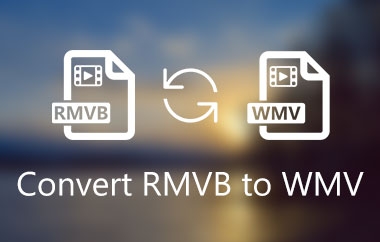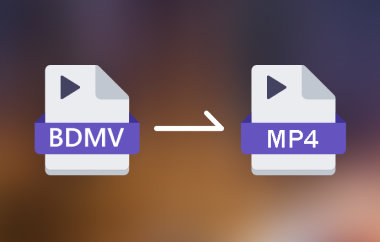您是否对播放 RMVB 格式的视频感到兴奋,却发现无法在现代设备、智能电视或其他媒体播放器上播放?好吧,您并不孤单!RealMedia 可变比特率格式曾因其更高的压缩率而广受欢迎。然而,这种格式在某些现代媒体播放器上无法播放,这对一些拥有 RMVB 格式视频的电影爱好者来说是个坏消息。不过好消息是,我们有一个解决方案。为了高效播放视频,最好的办法是将 RMVB 文件转换为 MP4。这样,您就可以观看喜爱的视频,而不会遇到任何兼容性问题。因此,请阅读本文,了解如何转换 RMVB 转 MP4.
第 1 部分。RMVB 与 MP4:哪个更好
您想知道 RMVB 和 MP4 格式哪个更好吗?如果是这样,您可以查看下面的比较表,以了解有关这些格式的更多见解。
| RMVB | 对比 | MP4 |
| RealMedia 可变比特率 | 文件名 | 运动图像专家组 |
| 高品质 | 视频质量 | 卓越品质 |
| 早期网络时代的流媒体视频 | 主要用例 | 在各个平台上播放视频 |
| 使用 RealMedia 编解码器 | 压缩编解码器 | 使用 H.264 和 HEVC 实现出色的视频播放 |
| 非常差 | 兼容性 | 普遍的 |
从提供的表格中可以看出,MP4 格式远胜于 RMVB。这是因为该格式支持更多,并且可以提供出色的视频质量。最棒的是,它可以处理最新的编解码器,让您在几乎所有媒体播放器上都能流畅地播放视频。因此,如果您想要更好的视频格式,MP4 是正确的选择。
第 2 部分. 将 RMVB 转换为 MP4 的免费方法
您想免费将 RMVB 转换为 MP4 吗?如果是的话,您可以查看我们在下面提供的所有最佳且有效的方法。
方法 1. 使用 AVAide MP4 转换器将 RMVB 转换为 MP4
AVAide MP4 转换 是 Mac 和 Windows 上最高效的 RMVB 转 MP4 转换器之一。有了这款视频转换器,您可以轻松地将 RMVB 文件转换为 MP4 文件。这款转换器的亮点在于其简洁的布局和高达 30 倍的快速转换速度。此外,您还可以将 RMVB 文件转换为其他格式,例如 AVI、FLV、MOV、WMV、M4V、VOB 等。它甚至支持批量转换功能,可以同时转码多个文件。因此,如果您想将 RMVB 文件完美地转换为 MP4 文件,请按照以下教程操作。
第1步要开始转换过程,请单击下面的按钮进行下载 AVAide MP4 转换 在你的电脑。
第2步然后,继续 转换器 > 添加文件 选项开始添加要转换的 RMVB 文件。您也可以一次插入多个文件。

第 3 步然后,您现在可以继续 输出格式 单击 MP4 格式。您还可以根据自己的喜好更改视频质量。

第四步最后,您现在可以通过勾选 全部转换 按钮。

方法2.使用FFmpeg将RMVB转换为MP4
另一个可以帮助您将 RMVB 转换为 MP4 的工具是 FFmpeg工具这款开源转码器可让您流畅、快速地处理 RMVB 文件。它的优点在于,您甚至可以使用更多命令来编辑视频。您可以 在 FFmpeg 上裁剪视频、修剪、合并、提升质量等等。唯一的缺点是这款工具不适合初学者。它要求用户具备输入正确转换命令的技能,才能有效地完成转换过程。因此,要免费将 RMVB 转换为 MP4,请按照以下说明操作。
第1步下载并设置 FFmpeg 工具。之后,启动 CMD 来启动该进程。
第2步然后,您现在可以输入代码来开始转换 RMVB 文件。您可以输入:
ffmpeg -i 输入.rmvb 输出.mp4
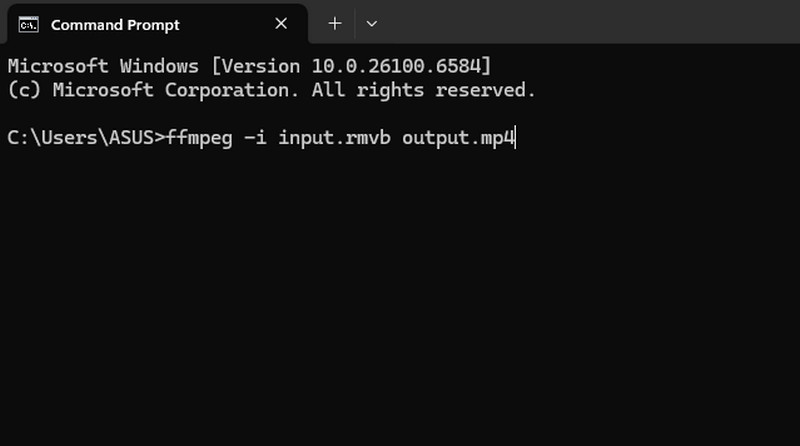
完成后,您现在就可以在各种媒体播放器上欣赏您的视频。
方法3.使用Convertio将RMVB转换为MP4
您是否更喜欢使用在线工具将 RMVB 文件转换为 MP4 格式?如果是,您可以使用 转换这是一款在线媒体转换器,非常适合将 RMVB 文件转换为 MP4。我们喜欢它的地方在于,由于其简洁的用户界面,您可以享受流畅的转换过程。它还可以转换多个文件,让您节省更多时间。它还支持各种输出格式,包括 MKV、WMV、AVI、M4V、MOV 等。因此,如果您想在浏览器上转换文件,可以考虑使用 Convertio。如果您想在线将 RMVB 转换为 MP4,请参阅以下步骤。
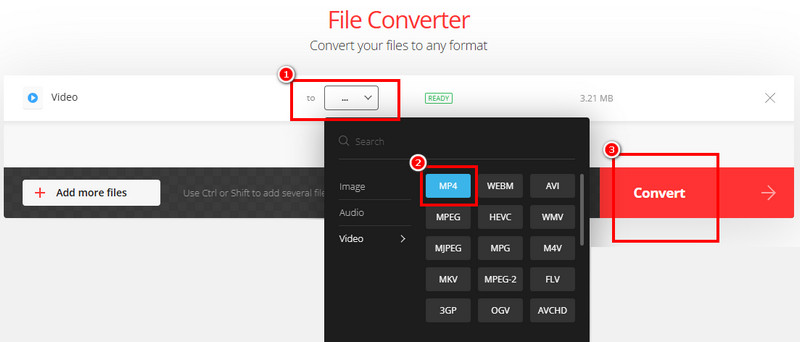
第1步搜索 转换 在您的浏览器上。之后,点击 选择文件 按钮上传您的 RMVB 文件。
第2步前往 格式 部分并选择 MP4 格式。要开始 RMVB 到 MP4 的转换过程,请点击 转变 功能在右侧。
第 3 步最后,点击 下载 将转换后的文件保存到您的计算机上。
第 3 部分。将 RMVB 转换为 MP4 的付费方法
如果您有兴趣了解将 RMVB 转换为 MP4 的付费方法,请参考我们下面提供的步骤。
方法1.使用Cisdem视频转换器将RMVB转换为MP4
Cisdem视频转换器 是一款出色的高级视频转换器,专为视频文件转码而设计。它的独特之处在于,它可以让您将视频文件转换为最高 8K 的最佳画质 MP4 格式。您还可以转换多个 RMVB 文件,从而节省时间。要了解如何将 RMVB 转换为 MP4,请查看以下步骤。

第1步访问 Cisdem视频转换器 在您的计算机上。之后,开始拖动要转码的 RMVB 文件。
第2步之后,前往 将所有任务转换为 下面的选项并选择 MP4 格式。
第 3 步对于最后一个过程,点击 开始 下面的按钮开始将您的 RMVB 转换为 MP4。
方法 2. 使用 VideoProc Converter AI 将 RMVB 转换为 MP4
您可以在计算机上访问的另一个付费转换器是 VideoProc 转换器 AI这款软件能够转换质量最佳的视频文件,确保输出专业级的输出。此外,您还可以将 RMVB 转换为各种格式。您可以将 RMVB 转 MOV、AVI、FLV、MKV 等等。要开始将 RMVB 文件转换为 MP4,请按照以下说明操作。
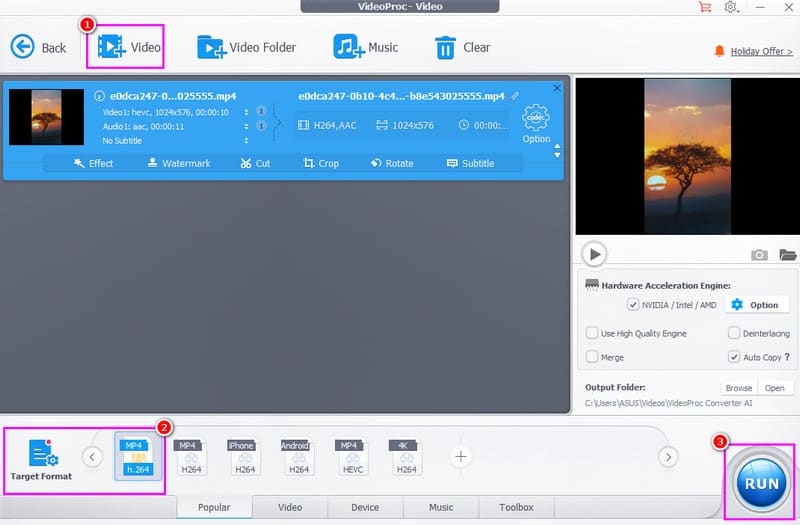
第1步下载后 VideoProc 转换器 AI,启动它并点击 视频添加RMVB文件。
第2步然后,继续 目标格式 部分并选择 MP4 格式。
第 3 步对于最终流程,请点击 跑步 下面的按钮开始将 RMVB 转换为 MP4 格式。
感谢这个有用的指南,你已经学会了如何转码 RMVB 转 MP4 高效地转换。所以,选择适合您的转换流程,开始转码文件吧。此外,如果您是初学者,并且想要以最佳质量将 RMVB 文件转换为 MP4,我们建议您使用 AVAide MP4 转换。它确保为您提供实现所需结果所需的所有功能,使其成为最佳的 RMVB 到 MP4 转换器。
一款多功能 MP4 转换器,可将任何视频格式转换为具有高输出质量的 MP4。



 安全下载
安全下载